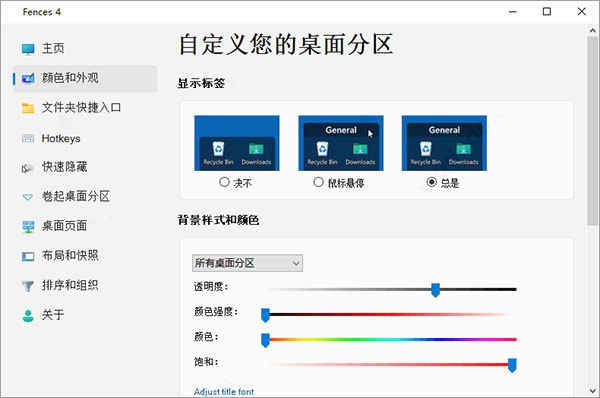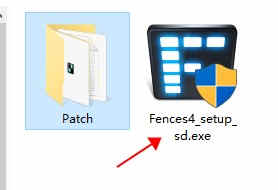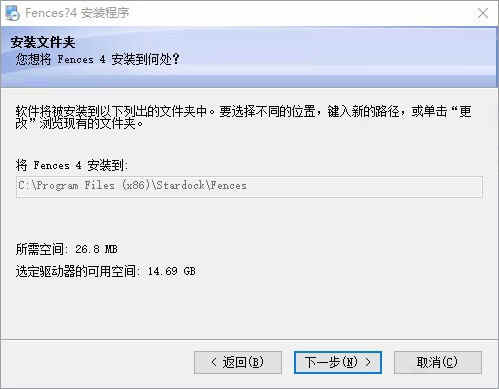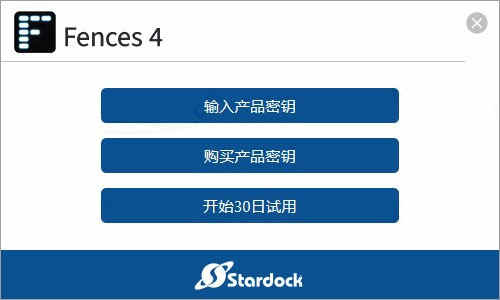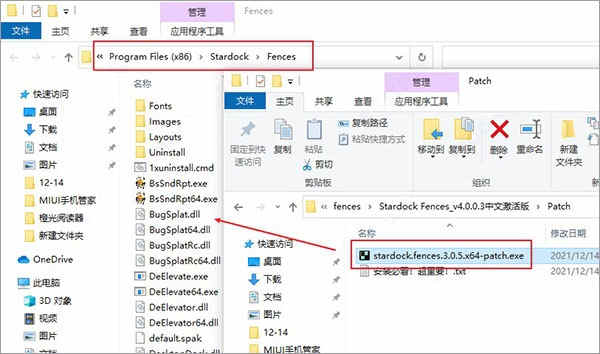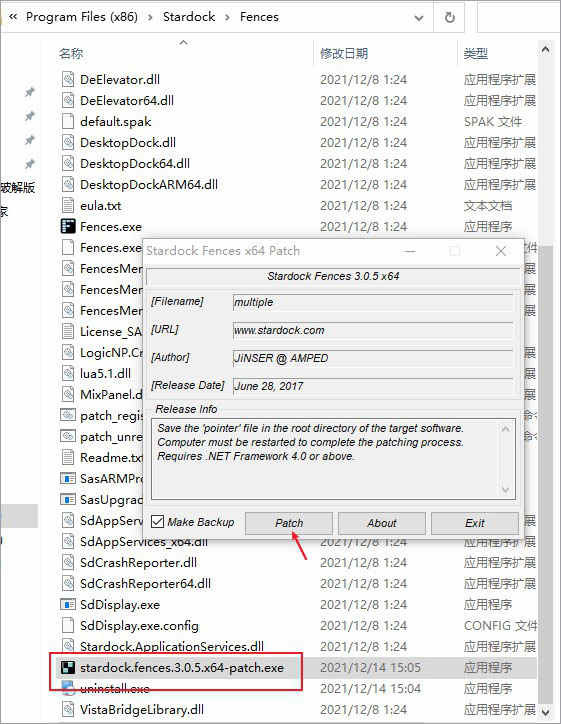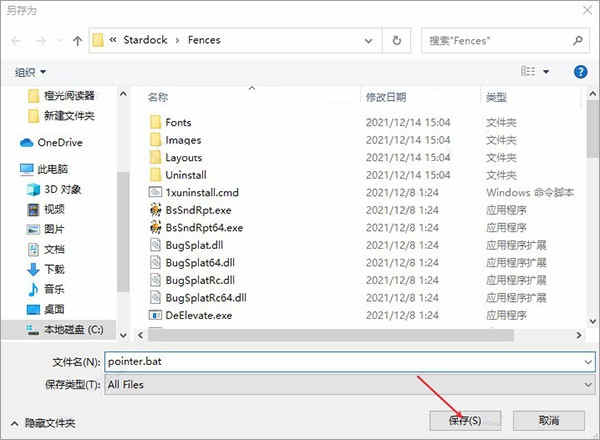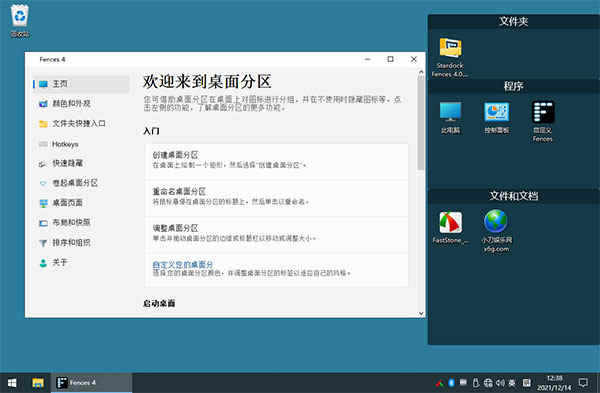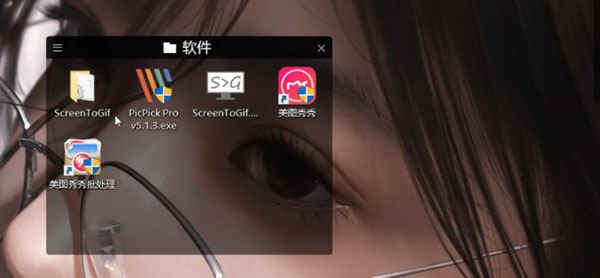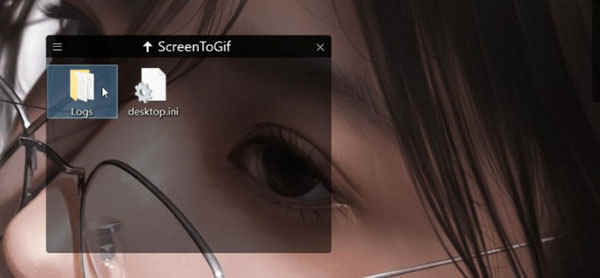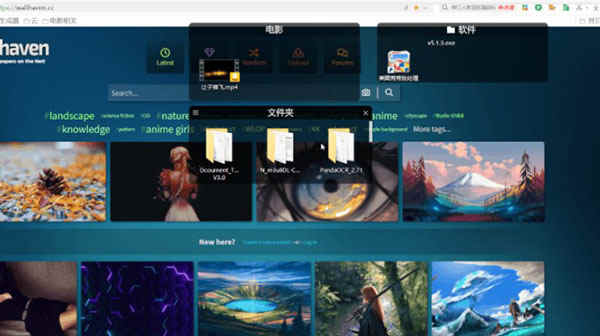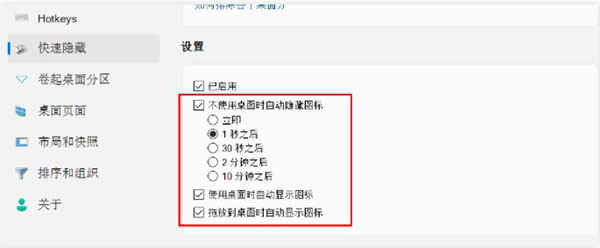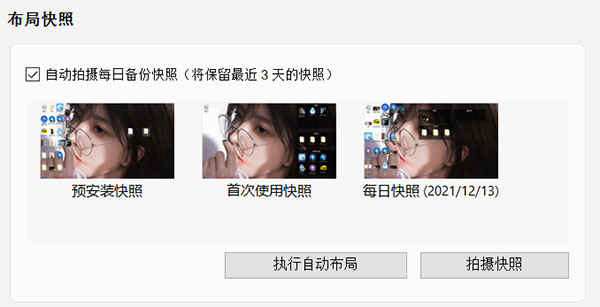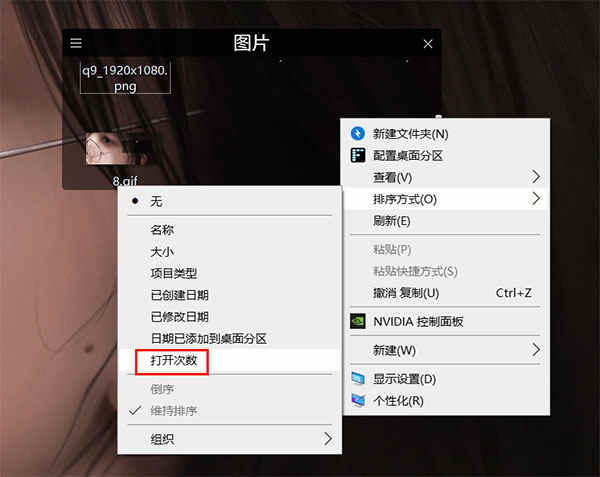详细介绍
fences4全称为stardock fences4,它是一款能够帮助用户快速整理桌面的工具。该软件可以轻松的整理你的电脑上各种无序的文件,不再让你因为繁杂的桌面而无从下手了,通过它用户可以将自己的电脑桌面进行快速整理和自动整理,用户只需要将电脑桌面通过这款软件以区域进行划分。不管是办公区、程序区、文件夹、TXT文本区,让你可以一眼找到自己想要的区域,然后再从其中找到自己需要的文件。另外除了这个分区之外,还拥有记忆功能和自定义功能。可以帮助用户快速恢复到用户需要的状态。同时该软件还拥有一些实用的电脑小工具,像是用户常用的动态壁纸,资讯或者是天气都可以通过这款软件来进行设置和操作。
本次小编给大家带来的更是fences4中文破解版,该软件韵味十分小巧,并且功能丰富实用,所以需要收费激活使用。而小编提供的下载包中拥有破解补丁文件,用户可以直接按照小编提供的教程进行免费激活使用,无需购买激活码激活,小编亲测可用。另外需要注意的是Windows 11打完补丁后桌面黑屏!WIndows 10不影响!如果出现问题,用户可以进行覆盖安装或者是重新安装体验。
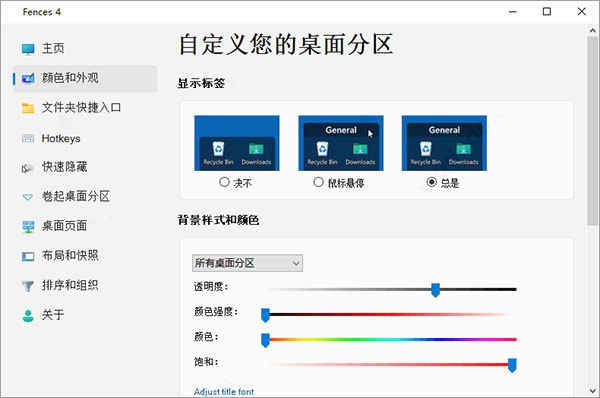
软件功能
1、创建阴影区域来组织您的桌面
2、Peek将您的围栏置于顶部以便即时访问
3、将围栏卷到标题栏上,使桌面更干净
4、定义规则来组织您的桌面图标
5、在多页栅栏之间滑动
6、旨在匹配 Windows 10 和 Windows 11 主题
fences4破解版安装教程:
1、在本站下载解压,得到fences4中文源文件和破解补丁;
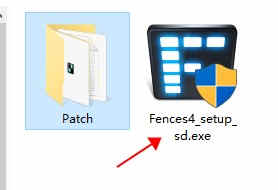
2、然后双击运行"Fences4_setup_sd.exe"程序进行安装即可;
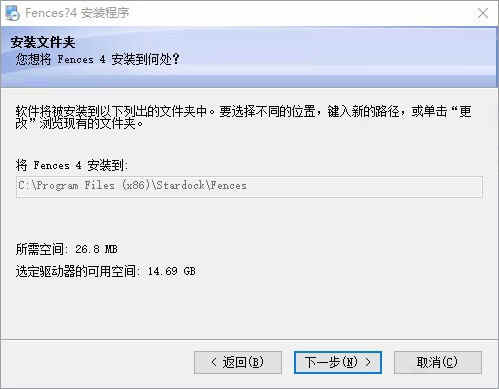
3、安装完成之后会自动弹出激活界面,点击右上角的X关闭;
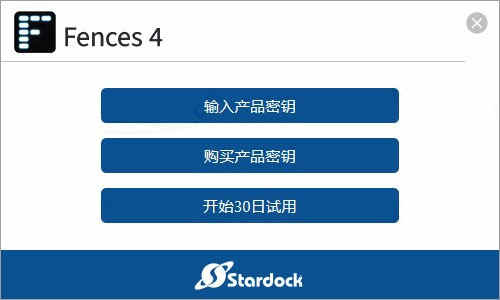
4、然后将软件包中的破解补丁复制到软件安装目录下;
默认安装目录【C:\Program Files (x86)\Stardock\Fences】
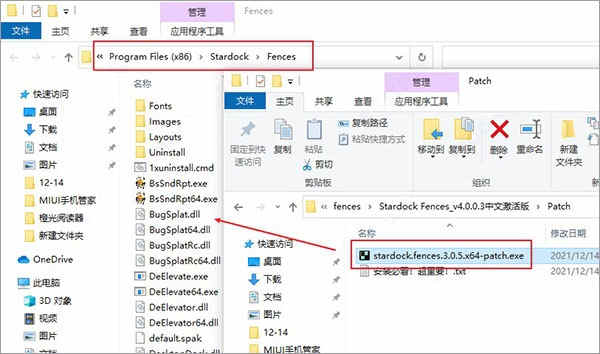
5、然后运行,点击patch进行打补丁,打补丁时会保存一个bat,将其保存在安装目录下;
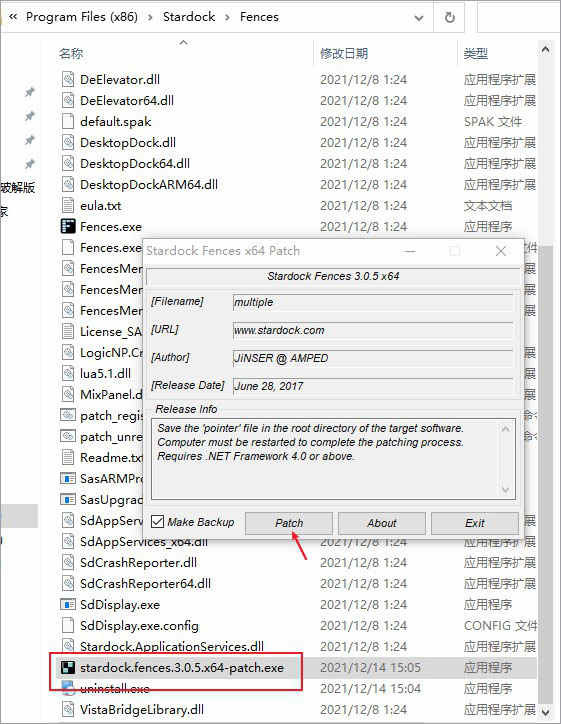
6、之后重启电脑,打开软件便可直接使用软件所有功能啦;
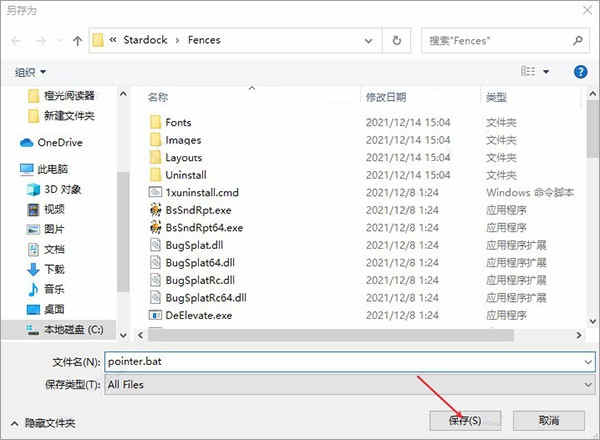
7、ok,以上就是fences4中文破解版详细安装激活图文教程。
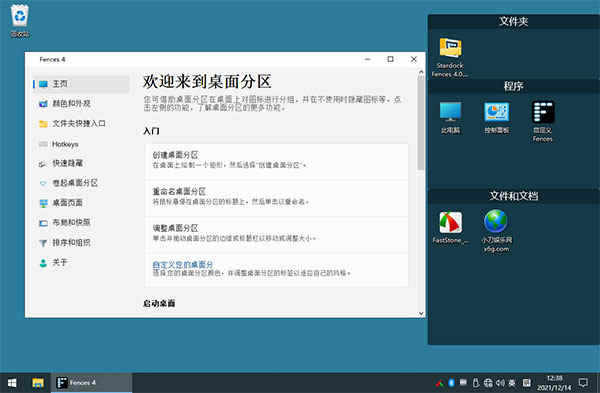
fences新功能介绍及怎么用
当你安装好 Fences,重启电脑后会有个弹窗,选第一个是可以按文件类型自动整理的,比如这样:

最核心的功能就是画区了,有两种方式,一种是拖住鼠标右键(可更改)选择创建分区,然后把相应的文件扔进去就好了;

另一种针对的是桌面上的文件夹,你可以在右键菜单中选择「在桌面上显示此文件夹」快速创建分区;
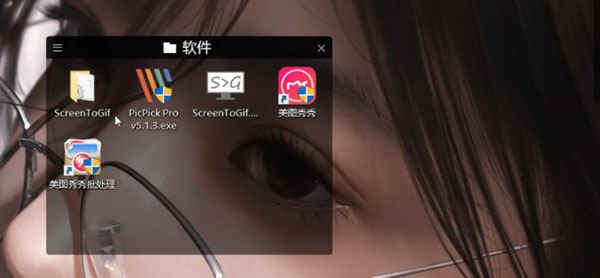
这样的分区就不用你再打开文件夹,从资源管理器查看文件了,你可以直接在 Fences 分区里一层一层快速查看;
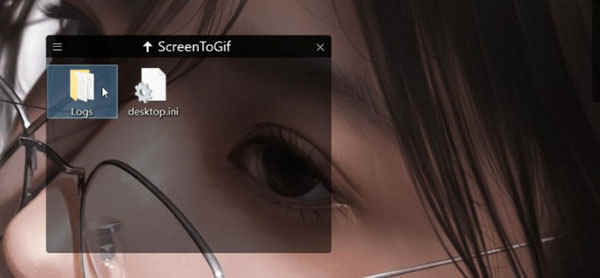
全局置顶,这个个新功能,可以用热键(默认「Win+空格」和「Win+Ctrl+空格」,可更改)在任意界面唤出分区窗口;
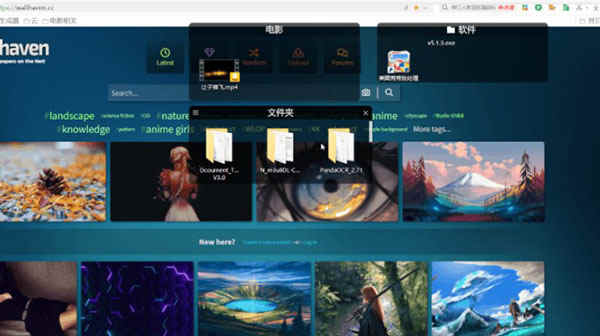
此外,还为桌面还配有隐藏的功能,你可以双击桌面直接隐藏,需要使用时双击桌面重新显示;

也可以在设置里启用不适用桌面时自动隐藏图标的功能,眼不见心不烦,切回桌面或双击时再显示图标;
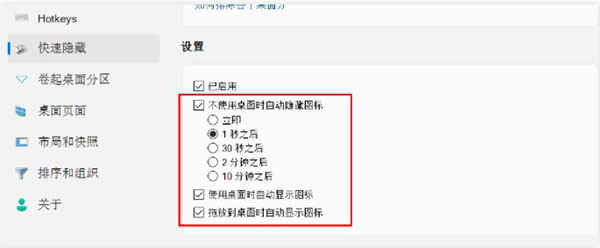
除了上面介绍的这些,Fences 的强大还体现在——支持桌面自动快照备份,以防桌面出岔子;
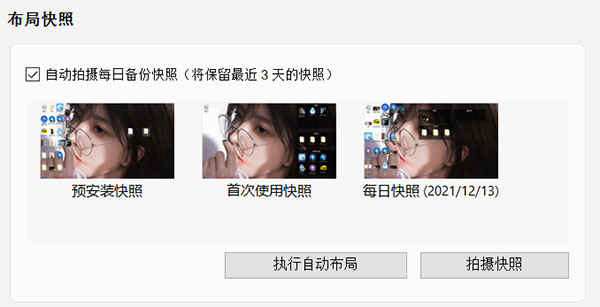
桌面上、分区内,所有文件可按打开次数排序;
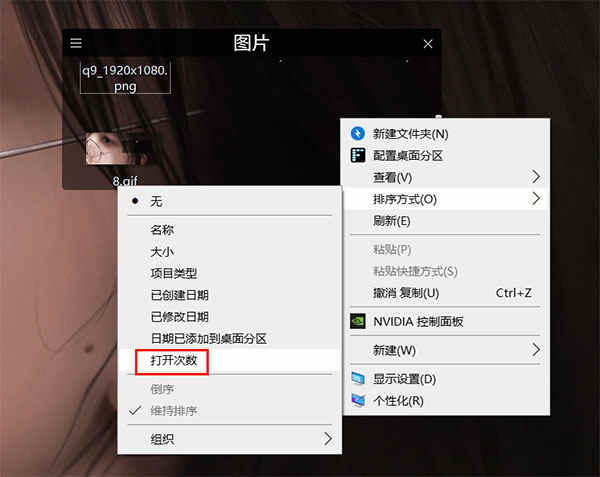
只要你合理搭配 Fences 的功能,你完全可以实现这样的效果。

软件特色
1、可将桌面图标拖动到围起的区域内使其加入到该图标分组中。
2、可通过使用鼠标右键在桌面上画一个矩形来创建新的fences,可移动fences区域,也可通过抓取其边缘调整其大小。
3、右击某个桌面分区并选择“rename fance”(重命名桌面分区)可为桌面分区添加标签。右击某个桌面分区并选择“remove fance”(删除桌面分区)可删除桌面分区。
4、栅栏桌面(Fences)还提供了一个有趣的功能:双击桌面,隐藏所有图标;再次双击桌面,显示所有图标。
更新日志
fences4中文破解版v4.0.0.3
1、修复部分bug
2、优化了部分功能